【推荐】2022年 4 大 Mesh WiFi6 路由器测试、原理解说,安装布局推介及评测,30/05/2022, Willy Wonka,12525,
Willy Wonka,12525,
WiFi 技术推出十多年,随着智能手机等装置的发长,现在已经是我们日常不可或决的网络连接技术,但虽然 WiFi 技术已经去到名义上的第六代、即大家熟知的「WiFi 6」、理论速度一再刷新纪录,但碍於香港家居的「三尖八角」的复杂结构,仍有不少人仍然每日在投诉 WiFi 接收强度不足,受不同的网络滞延所困扰。
幸而早年业界已经针对用户这种疑难提出了解决方案 - Mesh WiFi 技术,其利用网络构成特性,让同一 WiFi 网络可以覆盖更大的范围。然而其具体原理如何、技术与传统用以加强网络覆盖的技术如 Extender、Powerline 有何分别?
来到 2022 年中,我们就与大家来一个 Mesh WiFi 6 路由器装置的评测及推介,看不同型号在同一大单位内的实际使用情况,同时亦与大家谈谈 WiFi 6 在使用上的注意事项。
第三代连接技术 - Mesh WiFi
在理解 Mesh WiFi 前,我们必须了解无线网络的基本传输结构,以目前的技术而言,大概可以分为三种,包括较为传统的 Star Network、Tree Network 以及最新的 Mesh Netowrk。
第一代:Star Network 星状网络
Star Network 即我们日常在家里传统 Router 时的情况。Router 即图中的 Gateway,第一部手机即上图中 End Node,双方以 1 对 1 的方式沟通。若有第二台手机,也就成为了第二个 End Node,而 Router 作为 Gateway 便要 1 对 2 沟通,同时与 End Node 1 及 End Node 2 沟通。
第二代:Tree Network 树状网络
Tree Network 乃由上而下展开,利用一个主机,配以其他中继器加强覆盖范围。如上图般的 Gateway,再通过中间的 Router Node 与 End Node(手机)沟通。我们在商场连接 Free WiFi 时一般采用这种 Tree Network,所以在商场的不同范围走动时,会出现 End Node(手机)无法与 Router Node 连线而断线的情况,但走到另一个 Router Node 的覆盖范围又再次相同 username 或 password 手动登入的情况。
第三代:Mesh Network 网状网络
Mesh Network 则是 Tree Network 的升级版本。Gateway(下称:Router)同样会利用 Router Node(下称:Satellite)加强覆盖,并通过此 Satellite 与 End Node(下称:手机)沟通,但 Mesh Network 环境下 Satellite 与 Satellite 之间会作出沟通,不再是单线沟通。
而且 Mesh Network 的 Satellite 在沟通上并不限於单线,如上图般可见较远的 Satellite 在 Tree Network 需要经过两个 Satellite 才能反回 Router,但在 Mesh Network 环境则可以依据距离、效率等形式自动计算最佳路径与 Router 沟通,避免因中间的 Satellite 出现故障或繁忙而影响效率。由於 Mesh WiFi 的特性,市售的 Mesh WiFi 机型大多都是套装,包含 Router 与 Satellite。
Mesh WiFi 最大特性:单一 SSID
Mesh WiFi 容易被误以为与 Powerline / Extender 相同,但实际上由於采用 Mesh Network,各 Router 与 Satellite 之间会互相沟通,加上可以 1 个接 1 个的运作,覆盖距离较 Extender 更远。如上图般在外国可以从地下楼层通往三楼等较远的位置。即使是香港常见的村屋(或双邻村屋)、地牢等,也可以利用 Mesh WiFi 的多重连接特性,以提供更佳覆盖。
由於 Mesh WiFi 下的 Satellite 懂得互相沟通,所以利用 Mesh WiFi 建构的网络就可以提供统一的 WiFi 名(SSID)及无需再次连线确认,简而言之,就是即使手机从发出讯号的一楼主 Router 走到三楼连接位於该处的卫星机 Satellite 时,也无需再次寻找 WiFi 或输入资料,因为 Router 与 Satellite 本身就懂得自行沟通进行连接及提供稳定无断的传输。


由於 Mesh WiFi 的特性,市售的 Mesh WiFi 机型大多都是套装,包含 Router 与 Satellite。
Mesh WiFi 双频 / 三频有何分别?
市售的 Mesh WiFi 系统分为 Dual Band 双频及 Tri Band 三频。两者最大的差别在於支援的频谱数量。
Dual Band 故名思义就是指其支援两条频寛,但由於 Mesh WiFi 会使用其中一条频寛作为网络节点之间的基频(Dedicated Backhaul),让 Router 与 Satellite 进行相互沟通之用,所以 Dual Band 款式在实际使用下可能只有单频寛供其他装置上网之用。
相同原理,Tri Band 中的其中一条频寛会用作沟通之用,所以余下给手机使用的频寛则为两条,这点是使用 Mesh WiFi 时需要特别留意的。
Mesh WiFi 安装布局建议
由於需要连网的装置大多集中於客厅部份,因此大多数人都会把主机 Router 设於客厅之中,但是当单位的尺数大至六百多尺或以上的时候,而当中也有墙及家俱等阻隔,令 WiFi 受到干扰,所以 Mesh WiFi Satellite 的摆放位置便成为当中的关键要素。本文以两机装、三机装及四机装为例子,向大家提供四种摆放的方式作为参考,适合任何品牌安放。
两机装:适合 600 至 700 尺的三房型单位
主机 Router 设在客厅之中,选择放在较接近房间的位置,然後 Satellite 分机则放於中间房内,主机便可以透过5GHz的频道连接卫星分机,从而把网络覆盖全屋。
三机装:适合 700 至 1000 尺的多房型单位
这类型的单位,分别有「品字」及「直线」两种摆放方式,如果单位较为贴近方形的位,建议把装置呈「品」字型摆放。仍然是主机 Router 放於厅中,而另外两部卫星分机则如图示般分放两个对角的位置,即使大如千尺的单位,也可令整个空间充满网络。
同样都是三机装的千尺单位,如果是屋的设计呈长方形的话,则可采取「直线」摆放法,主机 Router 放於屋的最正中位置,而两部卫星分机则左右放在不同的位置,即可解决创建 Wi-Fi 零死角的环境。


四机装:千尺以上的豪宅
面对如此巨型的空间,无论是住宅或是办公室,都可以采用四机装来构建网络系统,而摆放的方式同样以主机 Router 放置在单位的正央位置,以其余的卫星分机则如图示,一台放在左方,而另外两台串连地放在另一边。
Mesh WiFi 实际安装测试、用App就搞妥?
Mesh WiFi 技术骤听相当复杂,一般用家可能会以为於设定上也会相对困难,但事实并非如此。我们今次对几款来自 3 个不同品牌的 WiFi 6 Mesh Router 进行测试,在测速之前当然就会全部都试行安装一次,发现今次测试的 NETGEAR、ASUS、Linksys 推出的 Mesh WiFi Router 都可以利用 Android/iOS 之官方手机 Apps 进行设定。
综观整个安装过程,用户只需要先为 Router 接上电源和 Lan 线,再为Satellite 卫星节点也接上火牛,把装置一一开启後、打开手机官方 Apps,跟着步骤指引安装便可。
值得一提是,过程中,所有 App 都会自动侦察Node卫星节点来安装,对比旧式需要进入网页浏览器作调校的型号简化不少,即使是对网络设定经验较少的用户都可以轻松应付。
使用 Mesh WiFi 的必要设定
对许多使用者来说,入手Mesh WiFi网络系统的原因,自然是希望能获得家中或办公室 WiFi 全覆盖的崭新上网体验。以下就以 Orbi 为例,介绍 3 个使用 Mesh WiFi 的必要设定。
更改 WiFi 名称(SSID)


周遭可能充斥太多 WiFi 信号,因此为家中或办公室的 WiFi 网路取个独一无二好辨认的 WiFi 名称,专有名词又称为「SSID」,就不用在连线清单上找半天了,Orbi 使用者可以这样做:
- 启动网路浏览器,并在网址列输入 http://www.orbilogin.com 或 192.168.1.1。(提醒:你的装置必须经由乙太网路线或无线网路连结至 Orbi 路由器,才能存取此页面。)
- 当出现提示资讯时,输入 Orbi 路由器的使用者名称和密码。
- 预设使用者名称为 admin;预设使用者密码为 password。
- 在 BASIC 页签下,点击 Wireless 选项。
- 在 Name(SSID)栏位中,输入你偏好的无线网路名称,接着点击 Apply 储存本次变更。
Mesh WiFi 的同步键大多兼具 WPS 功能


一般 WiFi Router 都具备 WPS 快速连线功能,而且还会在机身上做成实体按键,方便使用者在不需要记住 WiFi 名称和密码的情况下,也能安全迅速地连结到 WiFi 网路。
Mesh WiFi Router 也不例外,配备 WPS 键,但为了节省空间,大多把 Sync 同步键设定成兼具 WPS 功能,所以不少新入手使用者会对此感到疑惑。以上述提到的 Orbi 为例,它背後的 Sync 键也就是 WPS 键,因此你也可以透过按压这个 Sync 键,搭配启动手机或电脑的 WPS 功能,当朋友来访时也能简单配对上网了。
Mesh WiFi(2022 新款 WiFi 6)香港型号推介NETGEAR Orbi RBK352


Orbi RBK352 主机 + 卫星机套装,属於 NETGEAR Orbi Mesh WiFi 路由器系列中较入门的款式,采用 AX1800 双频 Wi-Fi 6 规格,支援2.4GHz (600Mbps) + 5GHz(1.2Gbps),并向下兼容 802.11a/b/g/n/ac 制式。
Orbi RBK352 机身细小、简约,对於香港的小型家居而言相对合适,但就内置了 2 条带高功率放大器的高性能天线,同时支援 MU-MIMO,可同时在多个设备上进行数据流传输。而以速度而言,它在我们的测试中可以恒常保持下载速度於 700Mbps 或以上,表现对比起更贵价的其他品牌出品更强。
NETGEAR Orbi RBK352
双频 AX1800
售价:约 $1,520
查询:https://netgear.anlander.com/collections/mesh-wifi-systems/products/netgear-orbi-rbk352
Asus ZenWiFi AX Mini XD4


ASUS 旗下的 ZenWiFi AX Mini XD4 为系列中少有的入门阶级产品,同样采用 AX1800 双频 Wi-Fi 6 规格,支援2.4GHz (574Mbps) + 5GHz(1201Mbps),并向下兼容 802.11a/b/g/n/ac 制式。
ASUS 在 ZenWiFi AX Mini XD4 上主要想吸纳入门家用定位的使用者,设计以简约为主,设定亦趋向简易,同时加入可以 App 设定的家长电脑控制程式 以及 AiProtection等额外功能,速度方面稍逊於同价位的 Orbi RBK352,不过仍然表现不俗。
Asus ZenWiFi AX Mini XD4
双频 AX1800
售价:约 $1899 (2 件套装)
查询:https://theonemart.com/
Linksys Velop AX


Linksys Velop AX MX10600 是市场上罕有以单件装发售的 Mesh WiFi,售价单件 $2,780。唯仅单购一件并无法发挥 Mesh WiFi 之效,想使用 Linksys 又想使用 Mesh WiFi 请购两件 Velop AX。它的独特之处是体积虽然是柱型,但未知是否受设计所影响,体积明显较其他型号更大。
Linksys Velop AX 最特别是可以向後兼容旧款的 WiFi 5 Velop,组成一个伪 Mesh WiFi 6 系统。速度上仅支援 AX5300 三频 WiFi (1147+2402+1733 Mbps),提供 Tri-Band Dynamic Backhaul 技术,4X4 MU-MIMO 技术及 WiFi新一代 OFDMA 技术(若连接旧款 Velop WiFi 5 则无此功能),可同时为多个设备提供高速 WiFi。
Linksys MX10 Velop AX
三频 AX5300
售价:约 $4,999 (套装)
查询:https://theonemart.com/
NETGEAR Orbi RBK752


Netgear RBK752 Orbi AX4200 为 Netgear Orbi 系列中的中高阶型号,目前两件装的售价已回落至 $3,000 楼下,是同级机中最抵玩的一款。 RBK752 套装中包括一台 Orbi RBR750 主机 Router,以及一台 Orbi RBS750 Satellite 副机。无线网络频宽高达 4.2Gbps,采用 2.4GHz+5GHz 三频传输方式。提供 12-Stream 与专用 AX6000 等级八天线 4 X 4 节点传输通道。
Netgear RBK852 Orbi AX6000 支援三频 WiFi,2.4GHz(1200Mbps)+ 5GHz(2400Mbps)用於 WiFi 装置连接到 Internet,5GHz(2400Mbps)专用WiFi 链路,可加快 Orbi Router 与 Orbi Satellite 之间的数据连接,令速度与覆盖兼得。
NETGEAR Orbi RBK752
三频 AX4200
售价:$2,880
查询:https://netgear.anlander.com/products/netgear-orbi-rbk752
香港环境实测比较
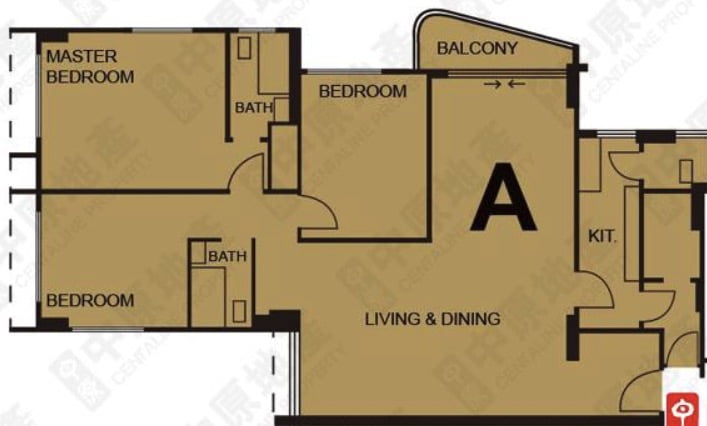
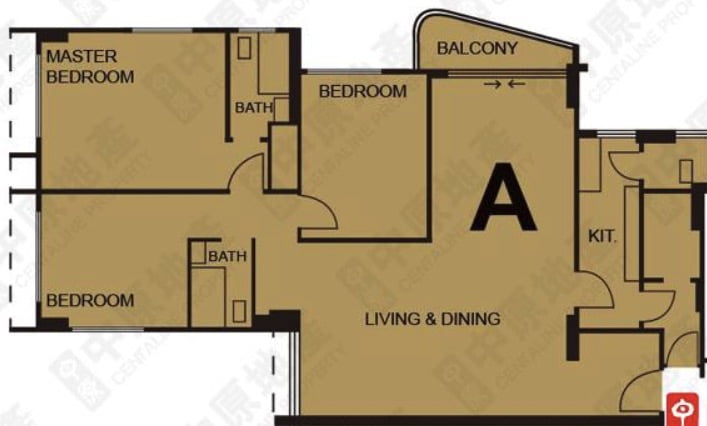
是次速度测试环境在面积 1,100 尺的家中进行,使用的是网上行 netvigator 1000M 光纤服务计划,一套两件的 Mesh Wifi 系统分别包括 Router 主机,以及一个 Satellite 装置,Router 被设定於客厅,而於睡房设置 Satellite,并使用 Samsung Galaxy S22 Ultra 运行 SpeedTest 测试上下载速度。虽然各官方App 内都有提供速度测试,但还是用第三方的才公平,也易於比较。
客厅速度测试
在可以直接连上 Router 的客厅,各款支援 Mesh WiFi 6 的速度在客厅都相差不远,在下载方面平均都有 700Mbps 以上的速度, Linksys Velop 仅有 655Mbps 速度令人意外,连主打入门的 NETGEAR Orbi RBK352 都可以得到 712Mbps 的速度。
整体下载表现最快的有 Netgear Orbi RBK752,在此处的下载速度可以达到 791Mbps,令人满意。至於 ASUS ZenWiFi AX 则以上载表现最为亮眼,可以达到 720Mbps。
各 WiFi 6 Mesh Router 於客厅速度测试结果
睡房速度测试
在客厅的测试,由於装置与 Router 主体直连,故各机的表现没有太大分野,但在穿透一幅主力墙之後、在睡房处连接 Satellite,测试才开始见真章。
四机当中,依然以 NETGEAR RBK752 的表现最佳,於保持 778Mbps 下载时上载亦提升到 674Mbps,其次 ASUS ZenWiFi 的表现与 NETGEAR Orbi RBK352 相若。唯 Linksys Velop AX 的表现继续低走,速度只有 588Mbps 下载及 596Mbps 上载,或许与客厅本身速度已经较低有关。
各 WiFi 6 Mesh Router 於睡房速度测试结果
主人房速度测试
来到主人房,与客厅主机的距离最远,同时与 Satellite 机亦有一墙之隔,就更考起各机组的发射能力。四机当中,以 Linksys Velop 的速度掉得最明显,仅余 510Mbps 下载与 593Mbps 上载,不仅与客厅及睡房有明显差距,上载速度更较价钱最便宜的 NETGEAR Orbi RBK352 要差 。
ASUS ZenWiFi AX Mini 的表现就不过不失,下载速度依然可以保持在 693Mbps,不过表现最佳的仍然是 NETGEAR Orbi RBK352 及 RBK752,两者在下载速度上没有太大下调,依然可以保持在 700Mbps 以上水平,RBK752 更得以趋近 800Mbps 关口。
各 WiFi 6 Mesh Router 於主人房速度测试结果
四款 Mesh Wifi 6 Router 都解决了讯号疲弱的问题,两房较深入的位置也收到满格讯号,就算是关上房门也没多大影响,在套厕内上网看新闻节目影片也畅顺。实测发现,Mesh Wifi 6 所提供的上下载速度,都较旧有平价Router 有近 20% 的提升。
以香港屋住环境挤迫多间隔,主力墙往往在大厦中间,影响 Wifi 讯号,使用 Mesh Wifi产品可以真正设立「无死角」无线网络环境,有网络讯号问题用 Mesh Wifi 绝对是必备的。


查询:ASUS ZenWiFi AX Mini XD4
查询:Linksys Velop AX
查询:NETGEAR Orbi RBK352
查询:NETGEAR Orbi RBK752

